Πώς να φιλτράρετε κελιά με κεφαλαία στο Excel;
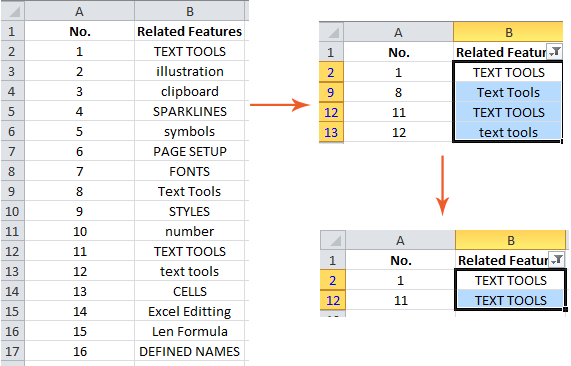
Φιλτράρετε κείμενο με διάκριση πεζών-κεφαλαίων βάσει φίλτρου και τύπων
Φιλτράρετε κείμενο με διάκριση πεζών-κεφαλαίων από το Super Filter of Kutools για Excel
Φιλτράρετε κείμενο με διάκριση πεζών-κεφαλαίων βάσει φίλτρου και τύπων
Πώς φιλτράρετε μόνο το μοναδικό κείμενο με διάκριση πεζών-κεφαλαίων στο Excel; Θα ακολουθήσουμε το παράδειγμα που μιλάμε παραπάνω και θα σας δείξουμε τη λεπτομερή καθοδήγηση για φιλτράρισμα με κεφαλαία.
Βήμα 1: Σε μια κενή στήλη, λέει η στήλη Γ, εισαγάγετε τον τύπο του = ΑΚΡΙΒΕΙΑ (B2, ΑΝΩ (B2)), και πατήστε το εισάγετε κλειδί.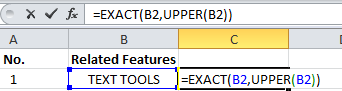
Αυτός ο τύπος θα προσδιορίσει εάν η συμβολοσειρά κειμένου στο κελί B2 είναι κεφαλαία ή όχι και θα επιστρέψει Οι αληθινοί μόνο εάν η συμβολοσειρά κειμένου είναι κεφαλαία.
Βήμα 2: Επιλέξτε τη στήλη C και κάντε κλικ στο Αρχική >> Γέμισμα >> κάτω για να αντιγράψετε τον τύπο σε ολόκληρη τη στήλη.
Βήμα 3: Επιλέξτε τη στήλη B και τη στήλη C μαζί.
Βήμα 4: Κάντε κλικ στο Φίλτρα κάτω από το κουμπί ημερομηνία Tab.
Βήμα 5: Κάντε κλικ στο κουμπί βέλους ![]() εκτός από τον τίτλο της στήλης Β. Καταργήστε την επιλογή Επιλογή Όλωνκαι ελέγξτε μόνο το ΕΡΓΑΛΕΙΑ ΚΕΙΜΕΝΟΥ στο πλαίσιο φίλτρου. Στη συνέχεια κάντε κλικ OK.
εκτός από τον τίτλο της στήλης Β. Καταργήστε την επιλογή Επιλογή Όλωνκαι ελέγξτε μόνο το ΕΡΓΑΛΕΙΑ ΚΕΙΜΕΝΟΥ στο πλαίσιο φίλτρου. Στη συνέχεια κάντε κλικ OK.

Βήμα 6: Κάντε κλικ στο κουμπί βέλους ![]() εκτός από τον τίτλο της στήλης Γ · αποεπιλέξτε το Επιλογή Όλωνκαι ελέγξτε μόνο το ΑΛΗΘΙΝΗ στο πλαίσιο φίλτρου. Κάντε κλικ OK.
εκτός από τον τίτλο της στήλης Γ · αποεπιλέξτε το Επιλογή Όλωνκαι ελέγξτε μόνο το ΑΛΗΘΙΝΗ στο πλαίσιο φίλτρου. Κάντε κλικ OK.
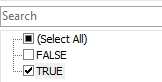
Τώρα φιλτράρει τις εγγραφές δύο φορές και, τέλος, φιλτράρει τις μοναδικές εγγραφές με διάκριση πεζών-κεφαλαίων, δείτε την παρακάτω οθόνη

:
1. Ο τύπος του =AND(B2<>"",SUMPRODUCT(--(EXACT(B2,$B$1:$B$14)))>1) μπορεί να σας βοηθήσει να φιλτράρετε μόνο τις εγγραφές με Θήκες τίτλου.
2. Ο τύπος του = ΑΚΡΙΒΕΙΑ (B2, ΧΑΜΗΛΗ (B2)) μπορεί να σας βοηθήσει να φιλτράρετε μόνο τις εγγραφές με πεζούς.
Φιλτράρετε κείμενο με διάκριση πεζών-κεφαλαίων από το Super Filter of Kutools για Excel
Με την παραπάνω μέθοδο, μπορεί να πιστεύετε ότι αυτό δεν είναι αρκετά βολικό, επειδή οι τύποι χρειάζονται για να θυμάστε. Ωστόσο, εάν έχετε Kutools για Excel, μπορείτε να χρησιμοποιήσετε το Σούπερ φίλτρο για γρήγορο φιλτράρισμα UPPER Case ή πεζών.
| Kutools για Excel, με περισσότερα από 300 εύχρηστες λειτουργίες, διευκολύνει τις εργασίες σας. |
Μετά το δωρεάν εγκατάσταση Kutools για Excel, κάντε τα παρακάτω:
1. κλικ Kutools Plus > Σούπερ φίλτρο. Δείτε το στιγμιότυπο οθόνης:
2. Τότε α Σούπερ φίλτρο εμφανίζεται το παράθυρο, επιλέξτε το εύρος δεδομένων που χρησιμοποιείτε τον έλεγχο Αδιάφορο πλαίσιο ελέγχου για να διορθώσετε το εύρος δεδομένων. Δείτε το στιγμιότυπο οθόνης:
3. Τοποθετήστε τον κέρσορα στον πρώτο κανόνα και κάντε κλικ στην υπογράμμιση. Στη συνέχεια, επιλέξτε τη στήλη από την οποία θέλετε να φιλτράρετε και επιλέξτε Μορφή κειμένου στη δεύτερη λίστα και μετά επιλέξτε ισούται από την τρίτη λίστα, στην τέταρτη λίστα, επιλέξτε τη μορφή υπόθεσης που θέλετε να φιλτράρετε. Δείτε το στιγμιότυπο οθόνης:


5. Τώρα κάντε κλικ Ok > Φίλτρα.
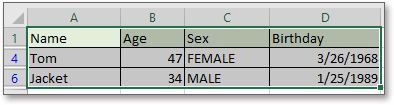
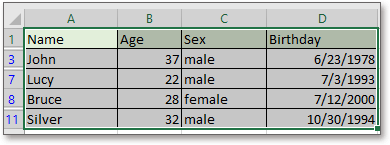
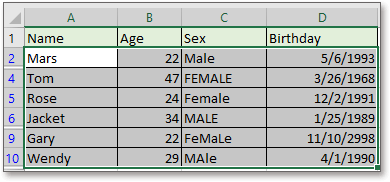
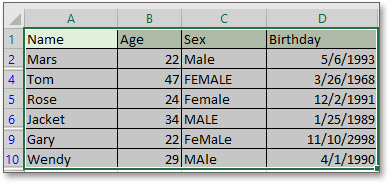
Κάντε κλικ εδώ για να μάθετε περισσότερα για το Super Filter.
Φιλτράρισμα κειμένου κατά ευαίσθητη περίπτωση
Τα καλύτερα εργαλεία παραγωγικότητας γραφείου
Αυξήστε τις δεξιότητές σας στο Excel με τα Kutools για Excel και απολαύστε την αποτελεσματικότητα όπως ποτέ πριν. Το Kutools για Excel προσφέρει πάνω από 300 προηγμένες δυνατότητες για την ενίσχυση της παραγωγικότητας και την εξοικονόμηση χρόνου. Κάντε κλικ εδώ για να αποκτήσετε τη δυνατότητα που χρειάζεστε περισσότερο...

Το Office Tab φέρνει τη διεπαφή με καρτέλες στο Office και κάνει την εργασία σας πολύ πιο εύκολη
- Ενεργοποίηση επεξεργασίας και ανάγνωσης καρτελών σε Word, Excel, PowerPoint, Publisher, Access, Visio και Project.
- Ανοίξτε και δημιουργήστε πολλά έγγραφα σε νέες καρτέλες του ίδιου παραθύρου και όχι σε νέα παράθυρα.
- Αυξάνει την παραγωγικότητά σας κατά 50% και μειώνει εκατοντάδες κλικ του ποντικιού για εσάς κάθε μέρα!
